1、 在表格中创建一个学生成绩表,作为使用vlookup函数的表格。 打开Excel表格,在表格中创建一个学生成绩表,作为使用vlookup函数的表格,如下图所示。

2、 在表格中输入vlookup函数,可以看到函数参数说明。 接着,在表格中的查找单元格中,输入vlookup函数,可以看到函数参数说明,如下图所示。
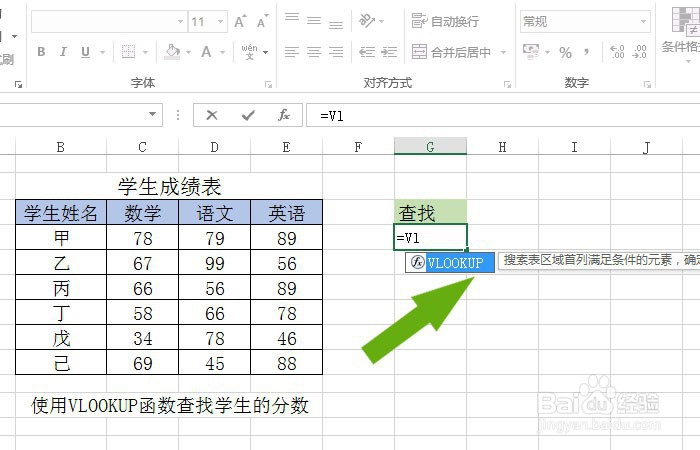
3、 输入vlookup函数的查找条件参数。 然后,在单元格中,输入vlookup函数的查找条件参数,比如选择单元格中的学生姓名,如下图所示。

4、 选取vlookup函数的查找单元格区域参数。 接着,通过鼠标左键选取vlookup函数的查找单元格区域参数,作为函数的参数,如下图所示。

5、 输入vlookup函数的查找显示数据返回列的参数。 然后,在单元格中,输入vlookup函数的查找显示数据返回列的参数,比如输入英语成绩的列数,如下图所示。
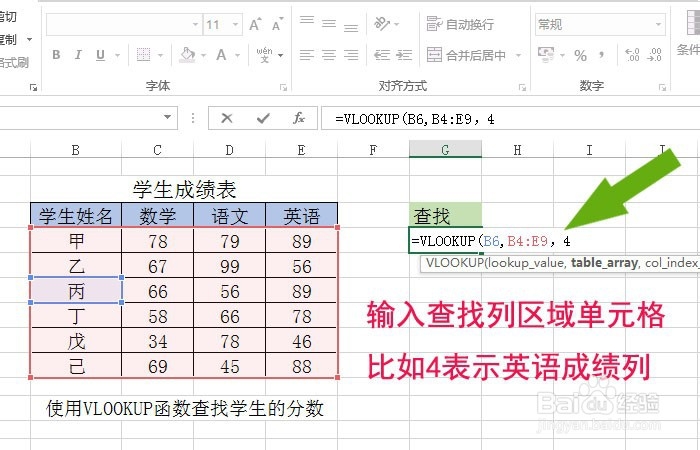
6、 选取vlookup函数的查找准确度的参数。 接着,通过鼠标左键选取vlookup函数的查找准确度的参数,作为函数的参数,如下图所示。
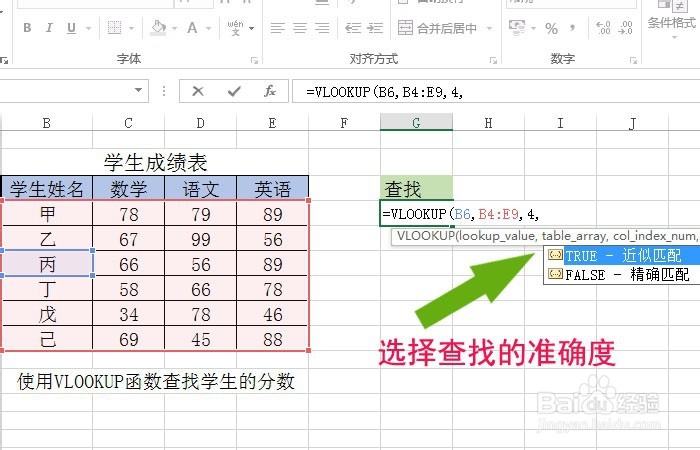
7、 查看显示的数据,比较是否正确查找到数据。 最后,输入完函数参墙绅褡孛数后,就可以在单元格中,查看显示的数据,比较是否正确查找到数据,如下图所示。通过实例的学习,掌握了excel表格中vlookup函数的使用。
